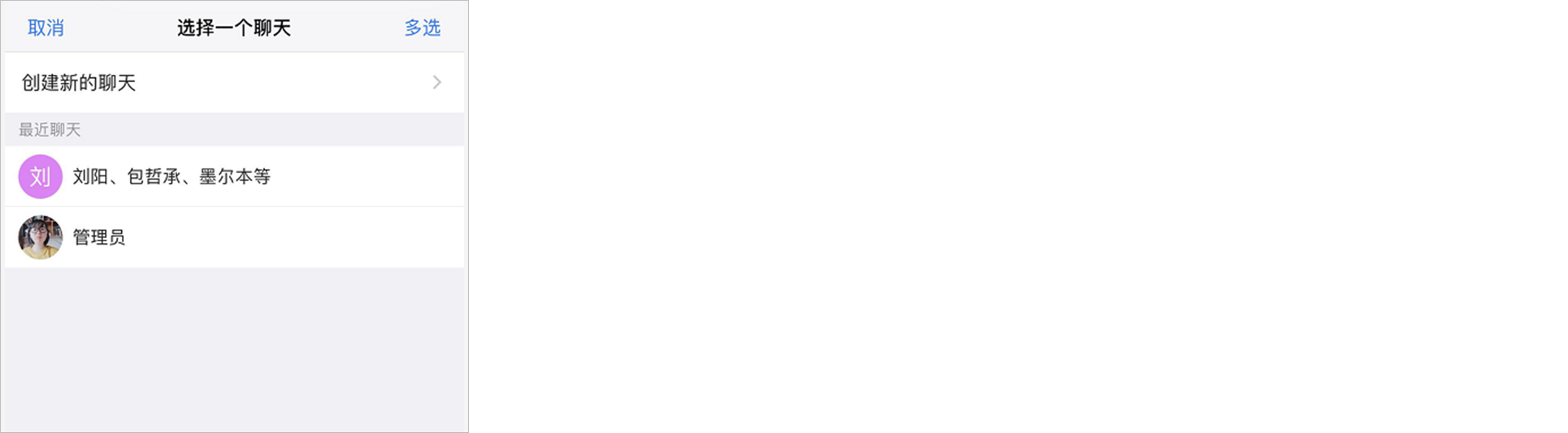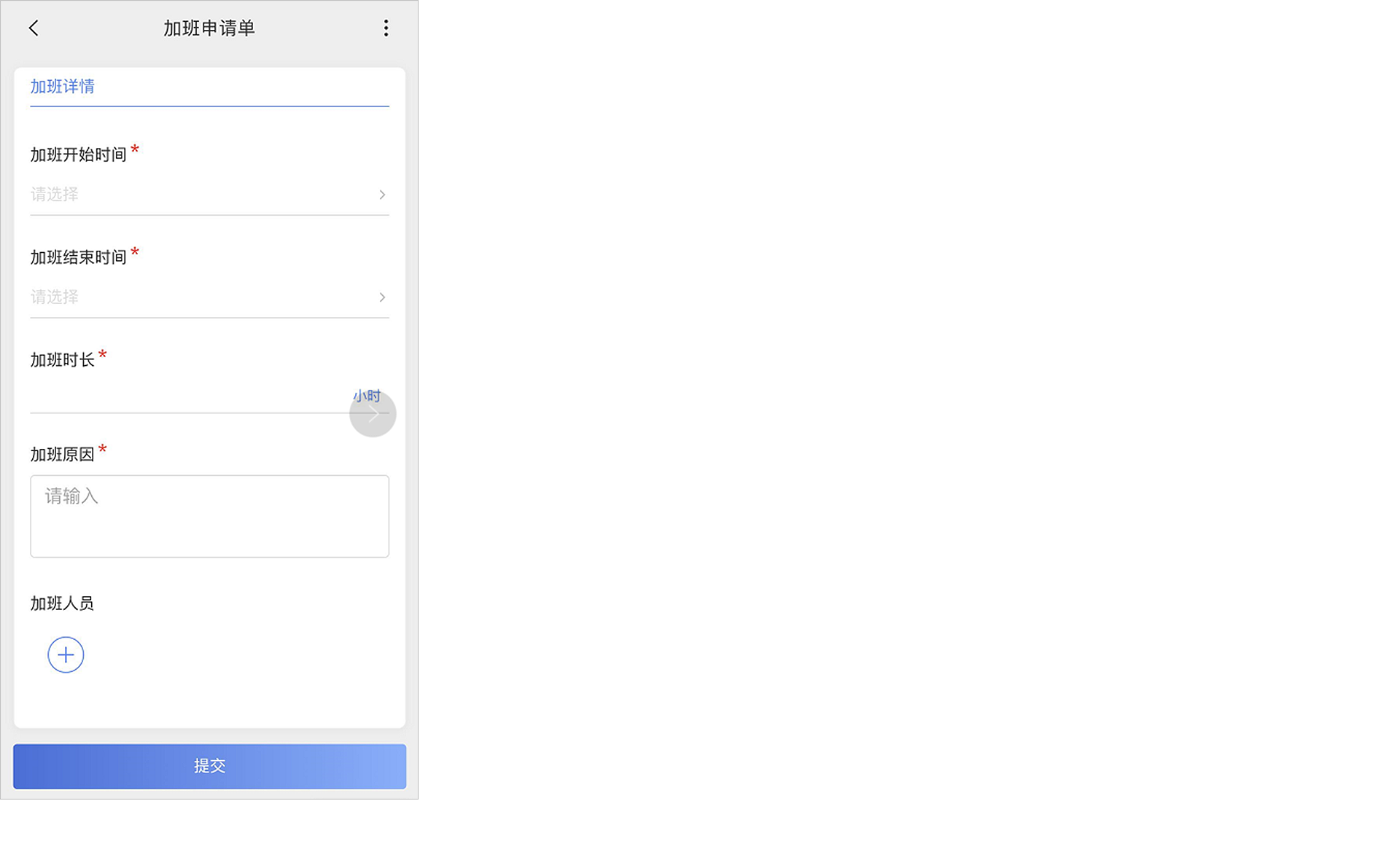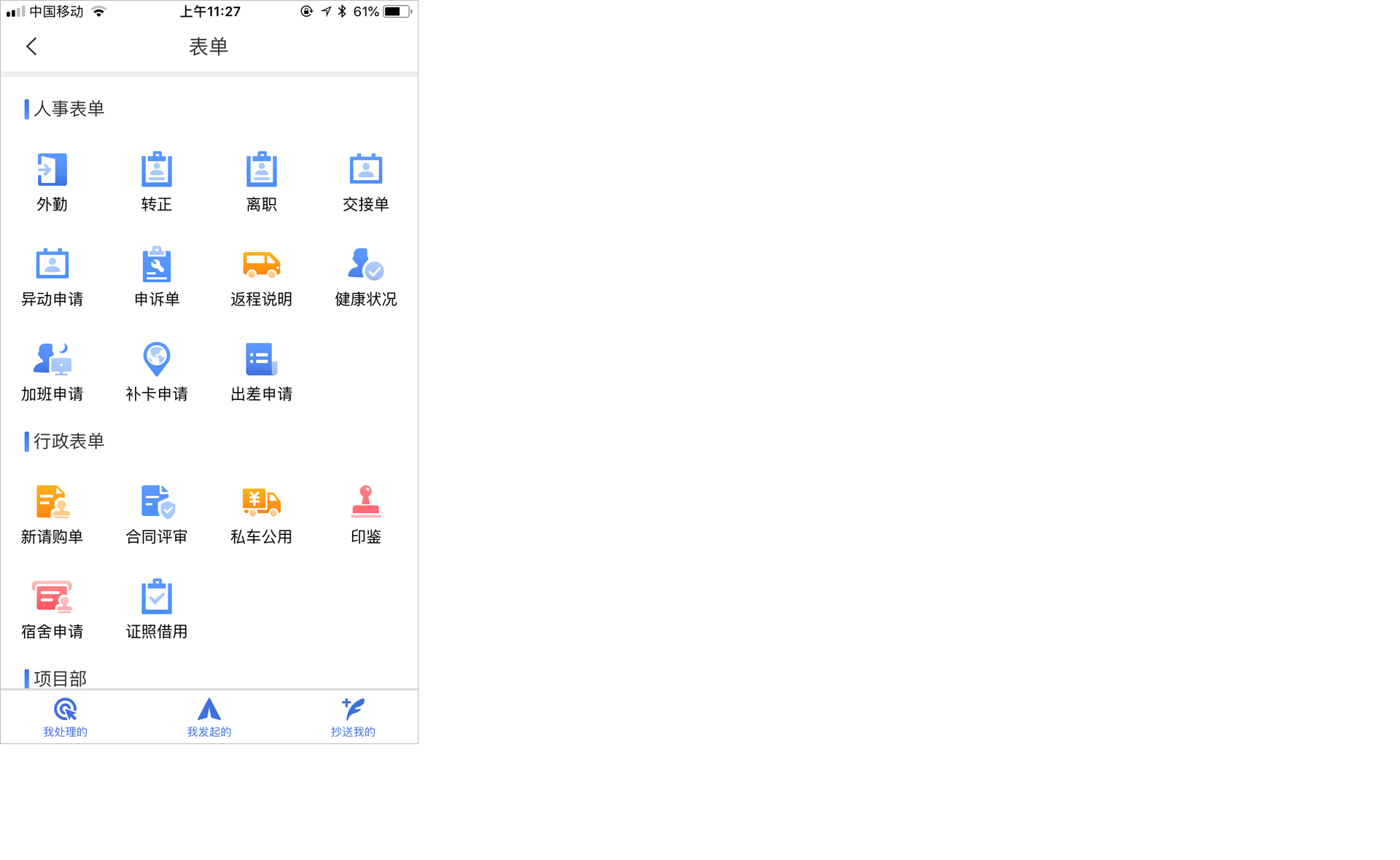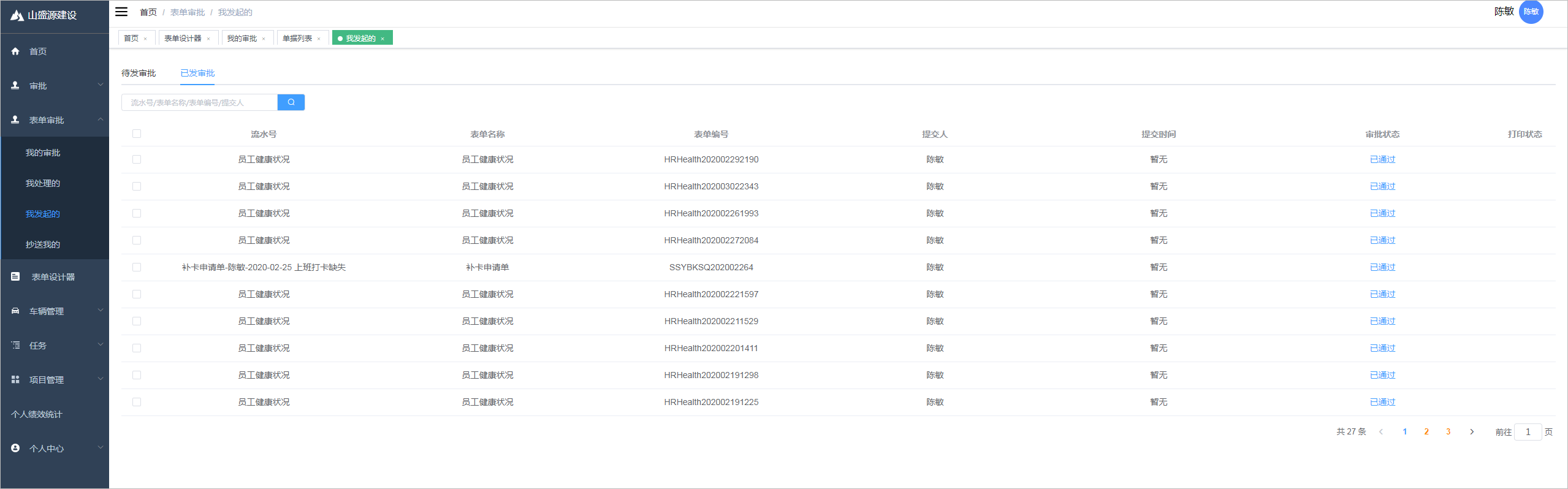请问需要什么帮助
表单审批
移动端
1.表单操作
-
保存草稿
-
用户在发起表单的时候可以将表单保存草稿,表单变为草稿状态
-
草稿状态的表单可继续编辑提交、保存审批、删除审批
-
删除审批
- 草稿状态的表单可以删除
-
撤回审批
-
发起人提请表单后,在配置允许的情况下,可以撤回表单,表单变为已撤回状态
-
可通过后台表单设计器-流程设计-节点设置,配置某一节点审批之前是否允许发起人撤回
-
驳回
-
某一审批节点驳回表单后,后续节点不会再收到审批消息,表单变为已驳回状态
-
可通过后台表单设计器-流程设计-节点设置,配置节点是否允许驳回操作
-
重新提交
-
已驳回状态的表单,用户可以进行重新提交
-
终止审批
-
终止审批后,表单不能再重新提交,表单变为终止状态
-
可通过后台表单设计器-流程设计-节点设置,配置节点是否允许终止操作
-
退至上一节点
-
将表单退回到上一审批节点,上一节点审批人需要重新审批
-
可通过后台表单设计器-流程设计-节点设置,配置是否允许退回至上一节点操作
-
一键催办
-
发起人可以对表单的下一个审批人进行催办操作,催办后该审批人会收到发起人的催办通知

-
通过
-
当前审批节点通过后才能流转到下一节点,所有审批节点全部通过时,表单变为已通过状态
-
可通过后台表单设计器-流程设计-节点设置,配置节点通过操作按钮的名称

-
保存
-
审批节点执行模式为协作模式时,默认有保存操作,保存后,当前节点的审批人可以同时看到对方保存的表单数据
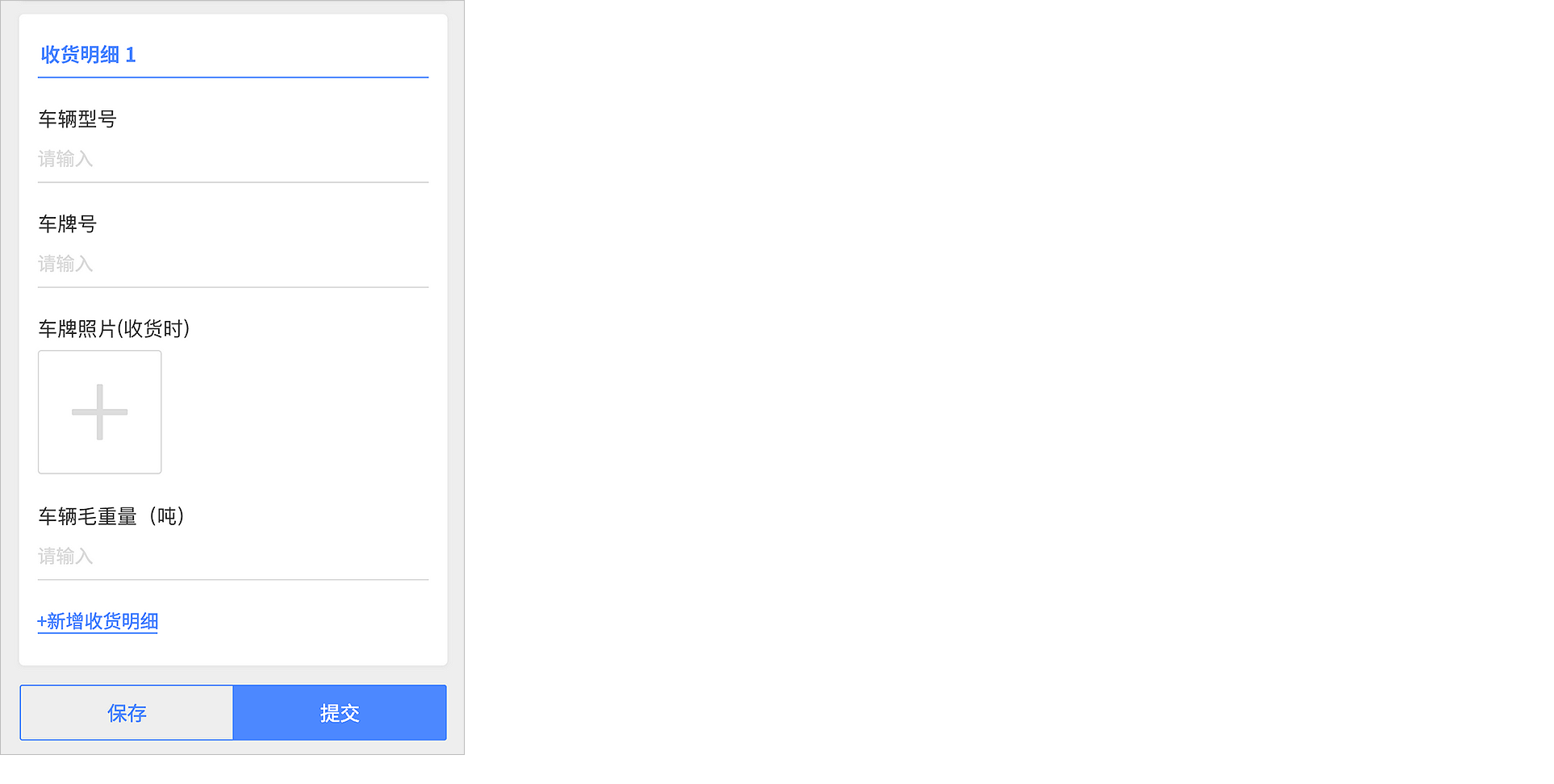
-
手动加批
-
手动添加审批人(只能按照单人模式添加)
-
可通过后台表单设计器-流程设计-节点设置,配置是否允许手动加批
-
手动抄送
-
手动添加抄送人(可多选)
-
可通过后台表单设计器-流程设计-节点设置,配置是否允许手动抄送
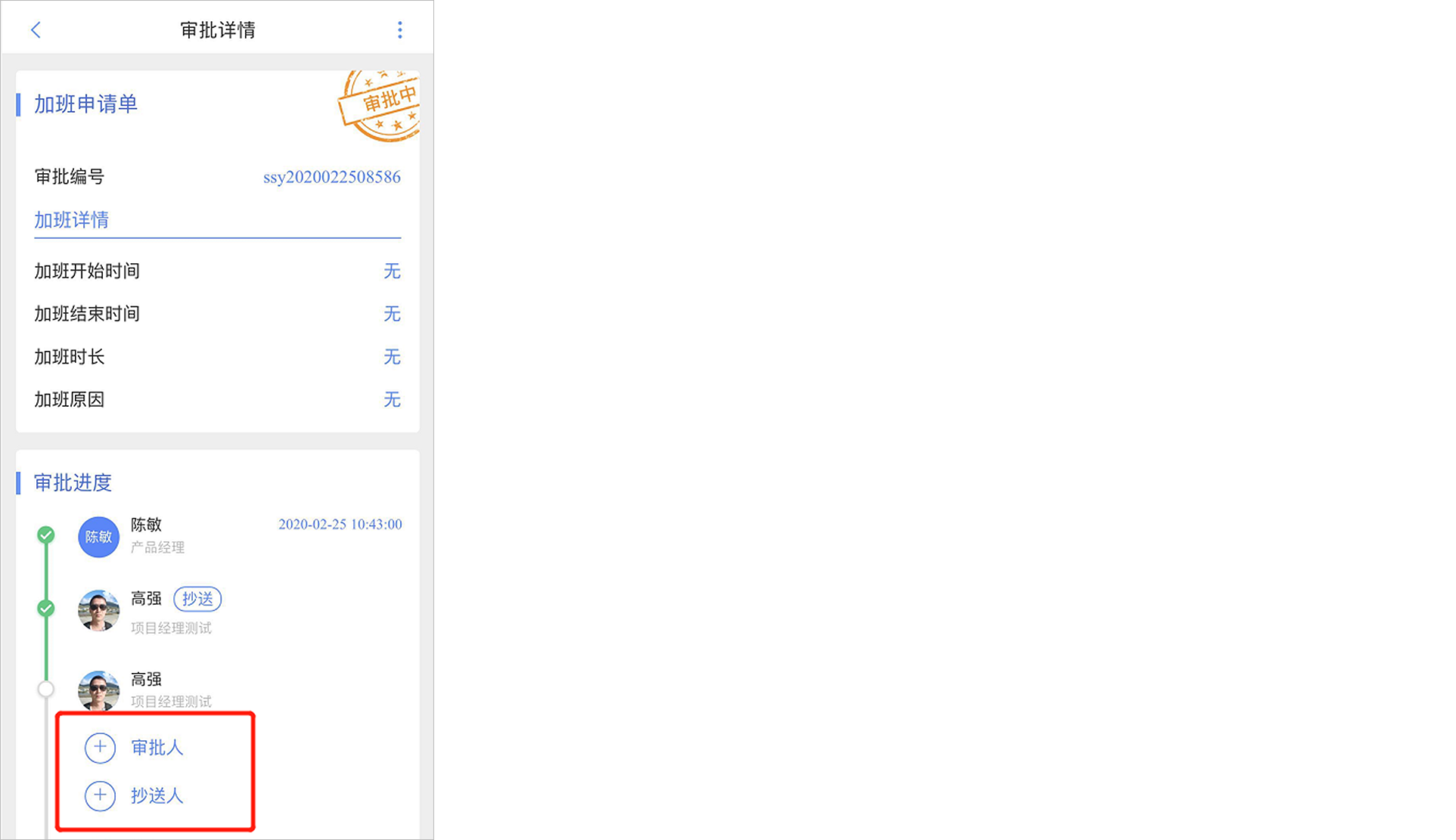
-
查看审批流程
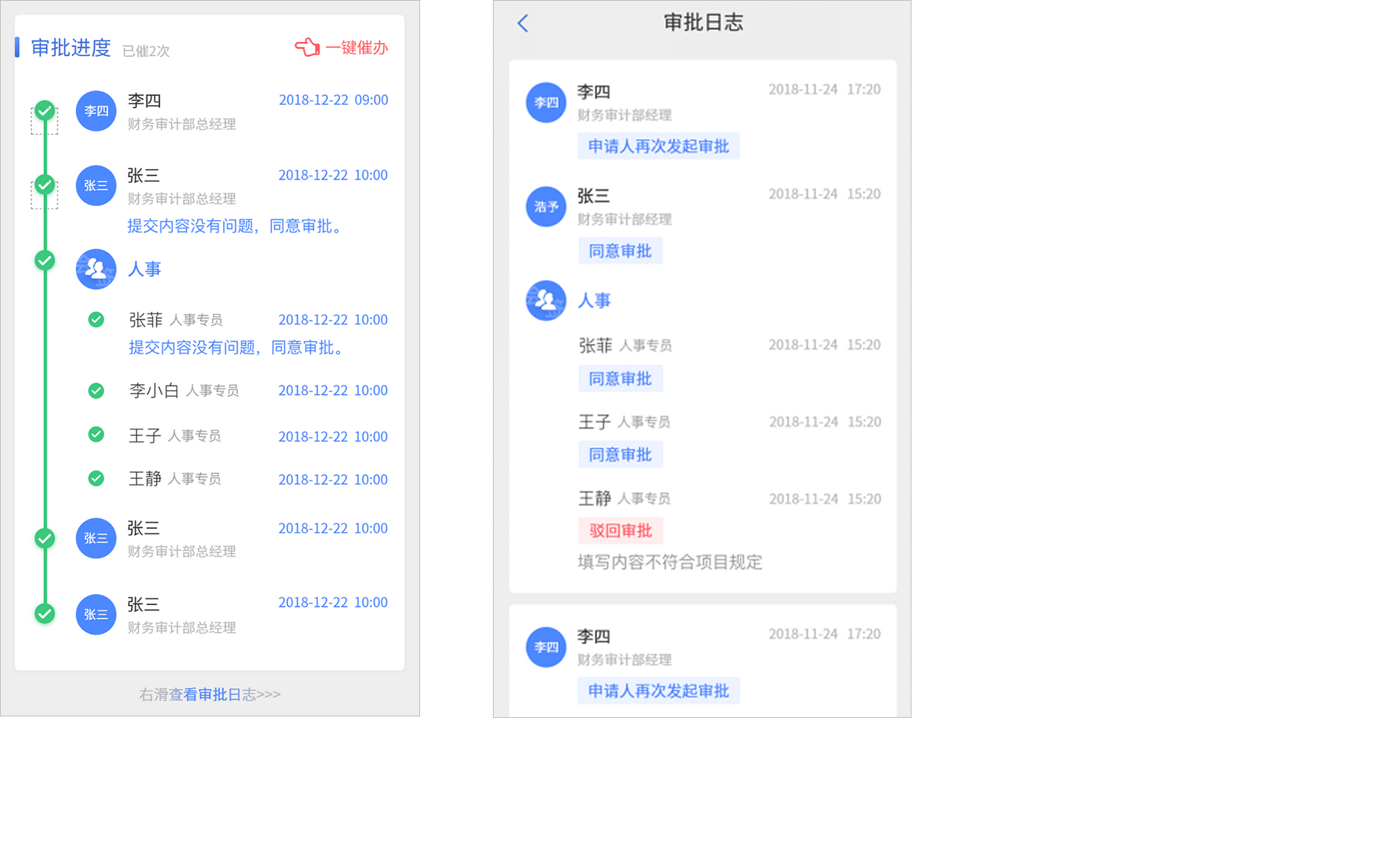
-
分享
-
表单可以通过软件的即时通讯功能分享给群组聊天或分享给某个组织内的同事
2消息入口
-
通知类型:审批通知,抄送通知,审批通过通知,审批驳回通知
-
从消息入口可直接点击进入审批详情页,进行审批操作或查看表单详情
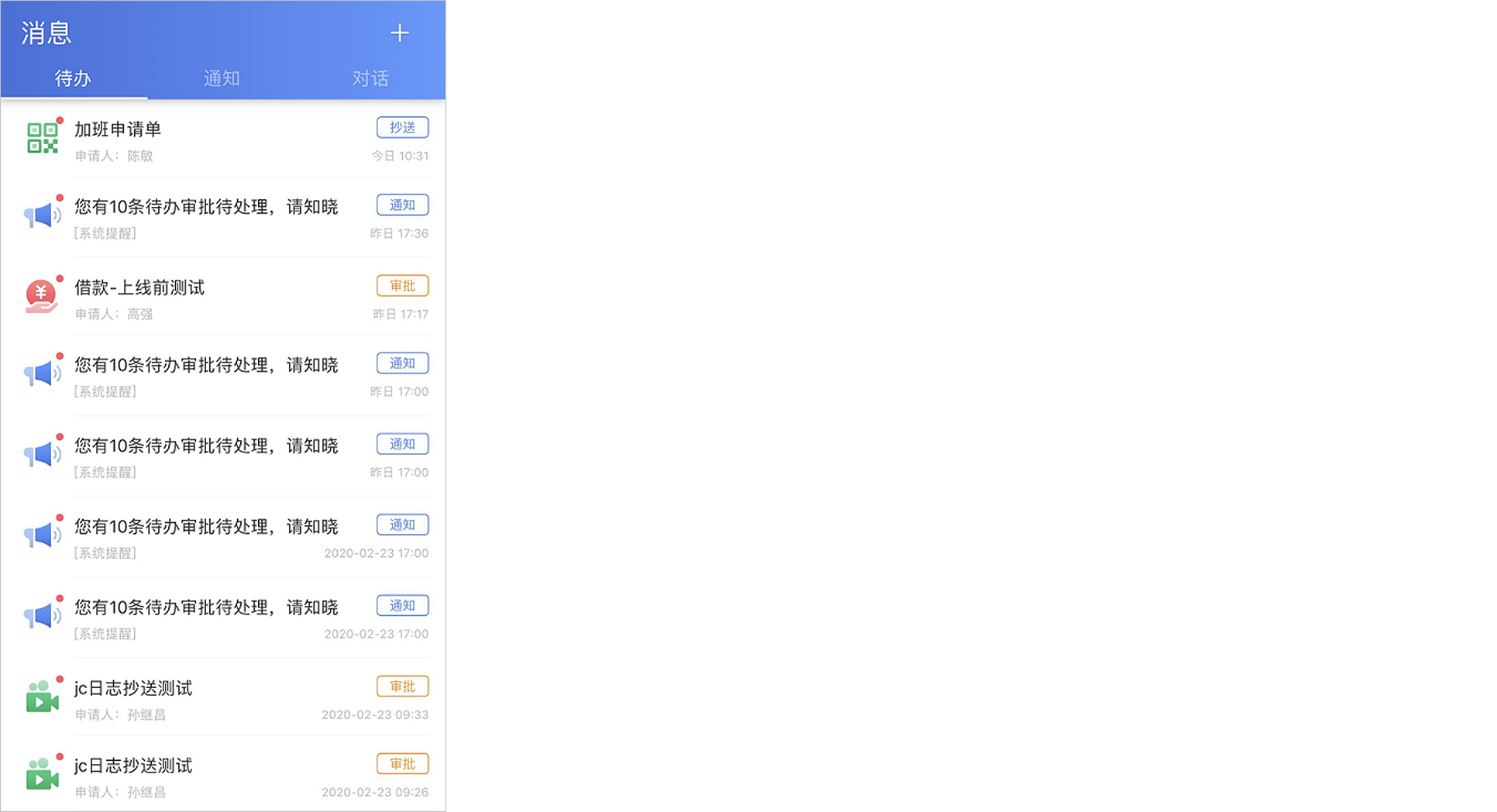
3表单入口
-
查看表单
-
进入应用-表单,看到当前登录用户可以提请的表单,选择表单点击进入,可以看到当前表单我发起的、我处理的、抄送我的表单数据,点击查看表单详情

-
发起表单
-
点击下方添加按钮,进入该表单的创建页面
-
筛选表单
-
点击右上方的搜索按钮,进入表单数据筛选页面,页面中的可筛选条件可以通过后台表单设计器-查询设置-表单条件设置进行灵活配置

4通用入口
-
我发送的
- 进入应用-表单,在表单列表的最下方,有我发起的、我处理的、抄送我的通用入口,不区分表单
- 点击我发起的,进入查看所有待发起的和已发起的表单
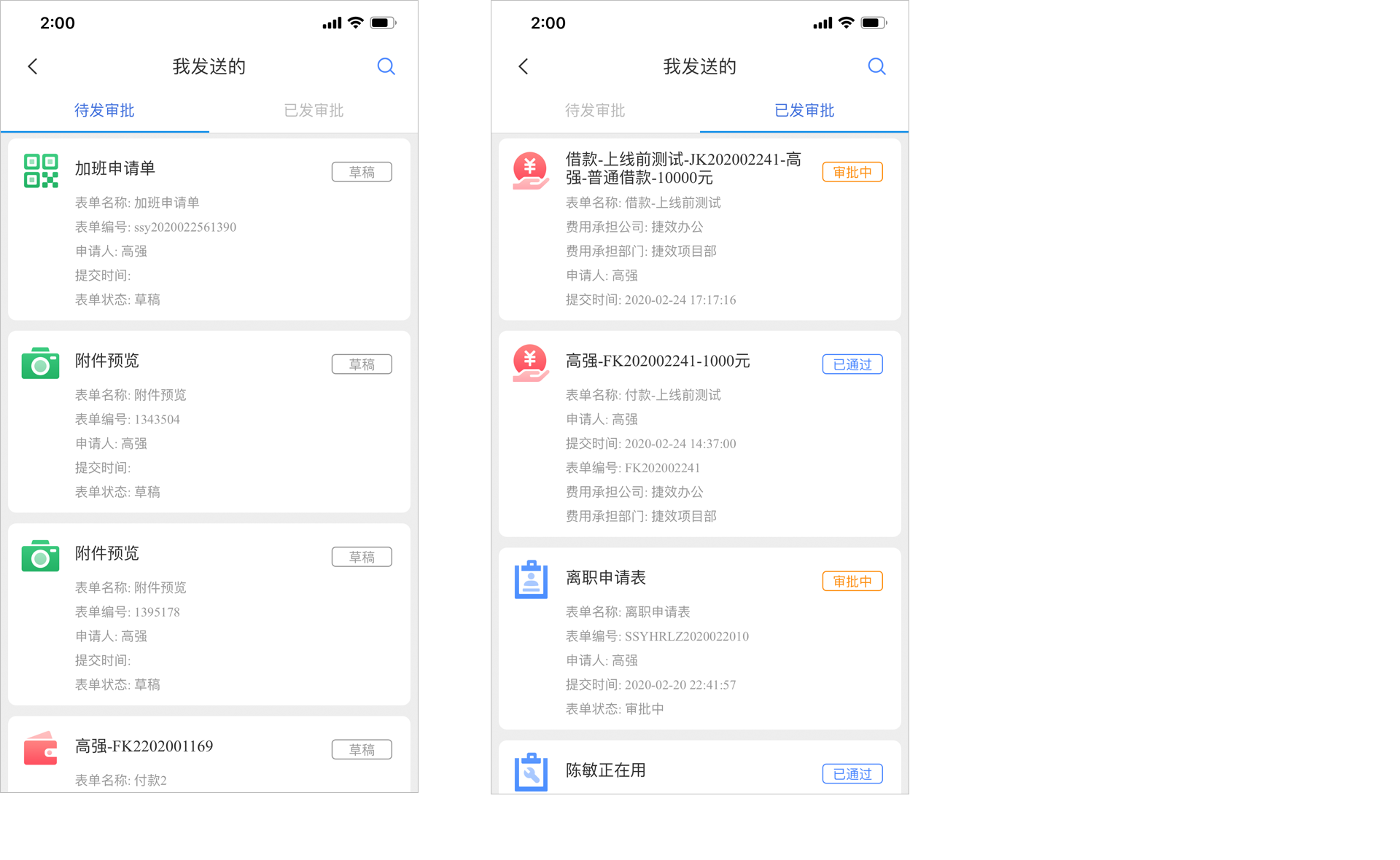
-
我处理的
-
点击我处理的,进入查看所有待处理的和已处理的表单
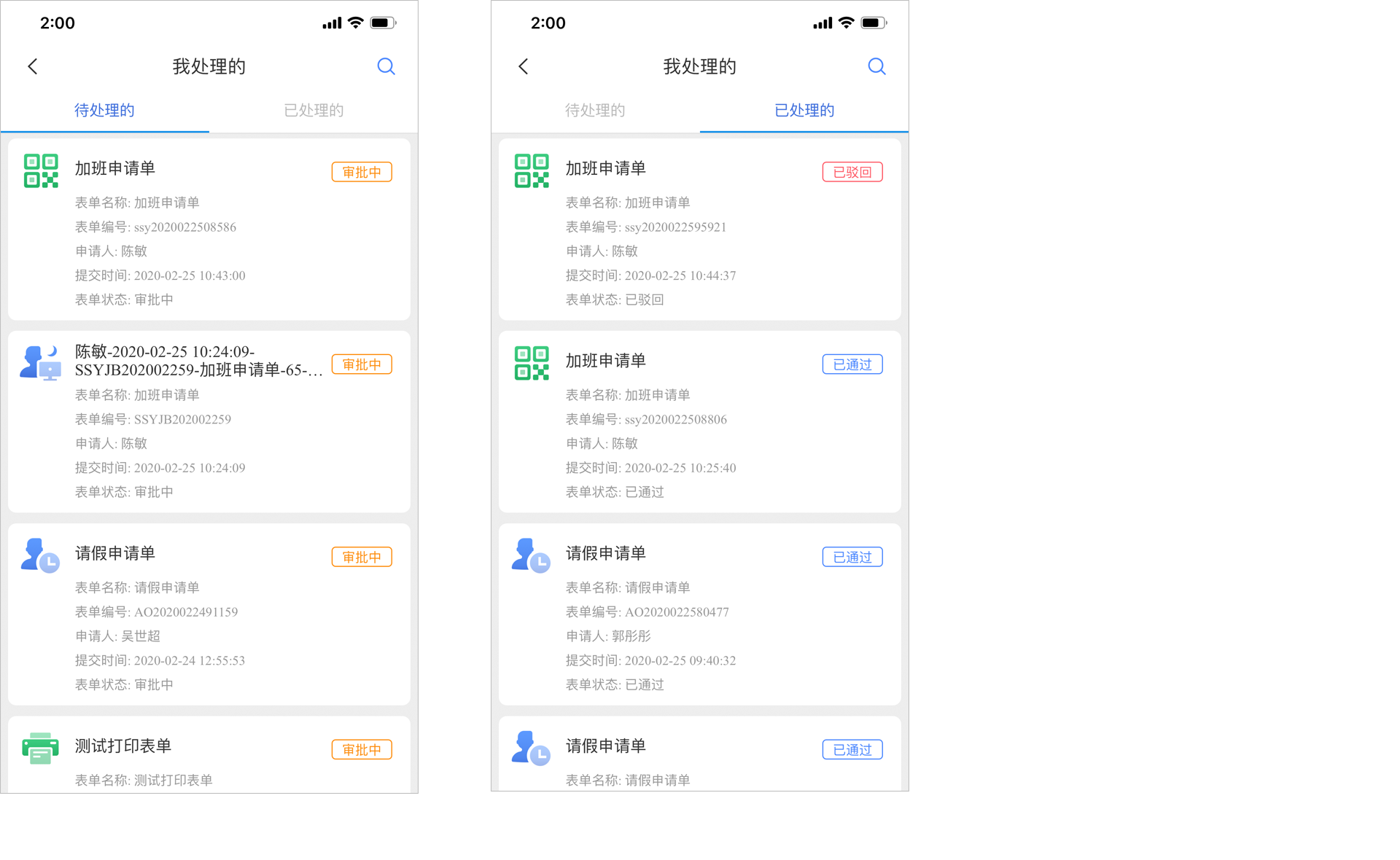
-
抄送我的
-
点击抄送我的,进入查看所有已读和未读的表单
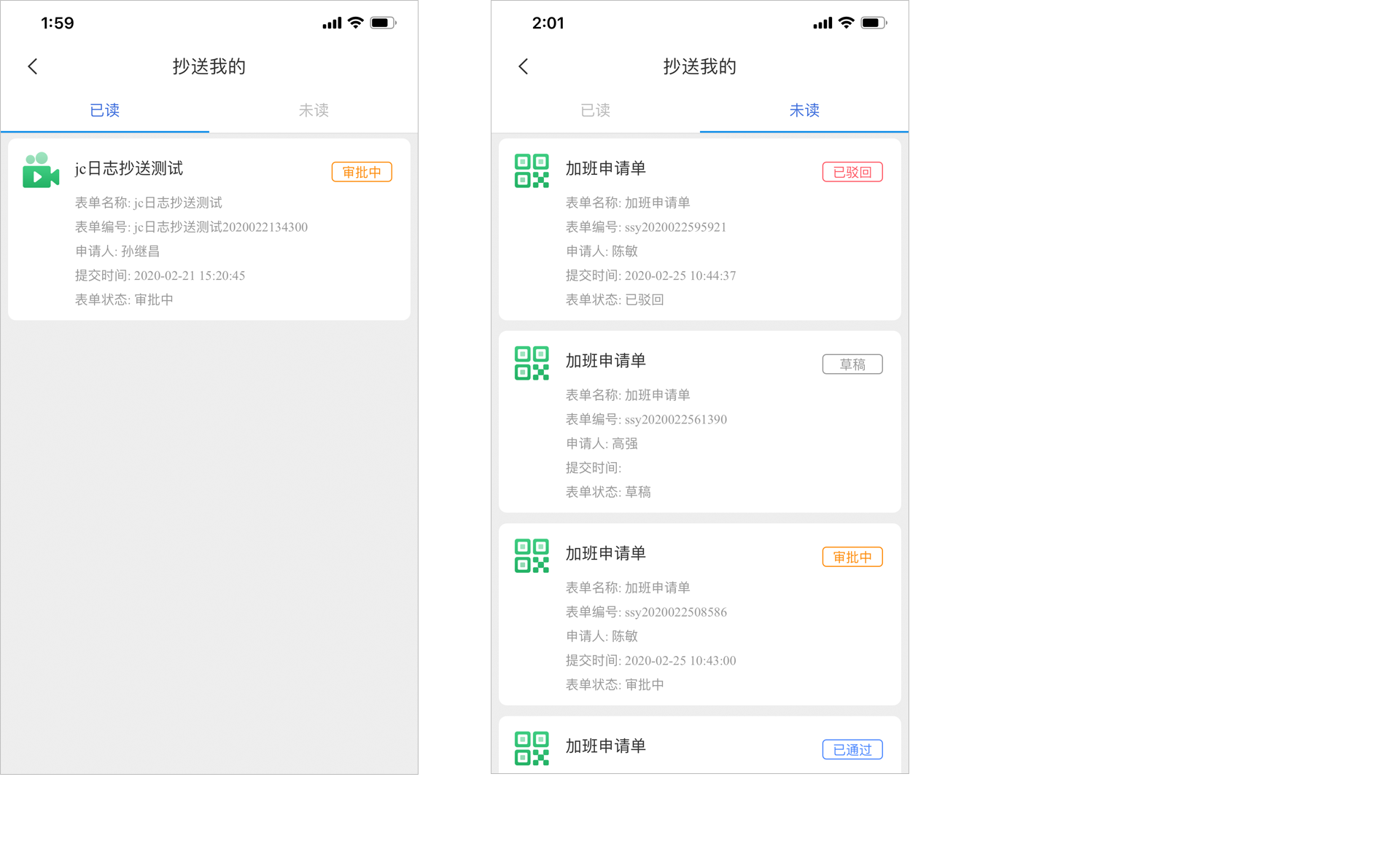
-
筛选
-
在通用入口中也可以通过搜索表单流水号、查询表单状态、查询表单类型,对表单数据进行搜索
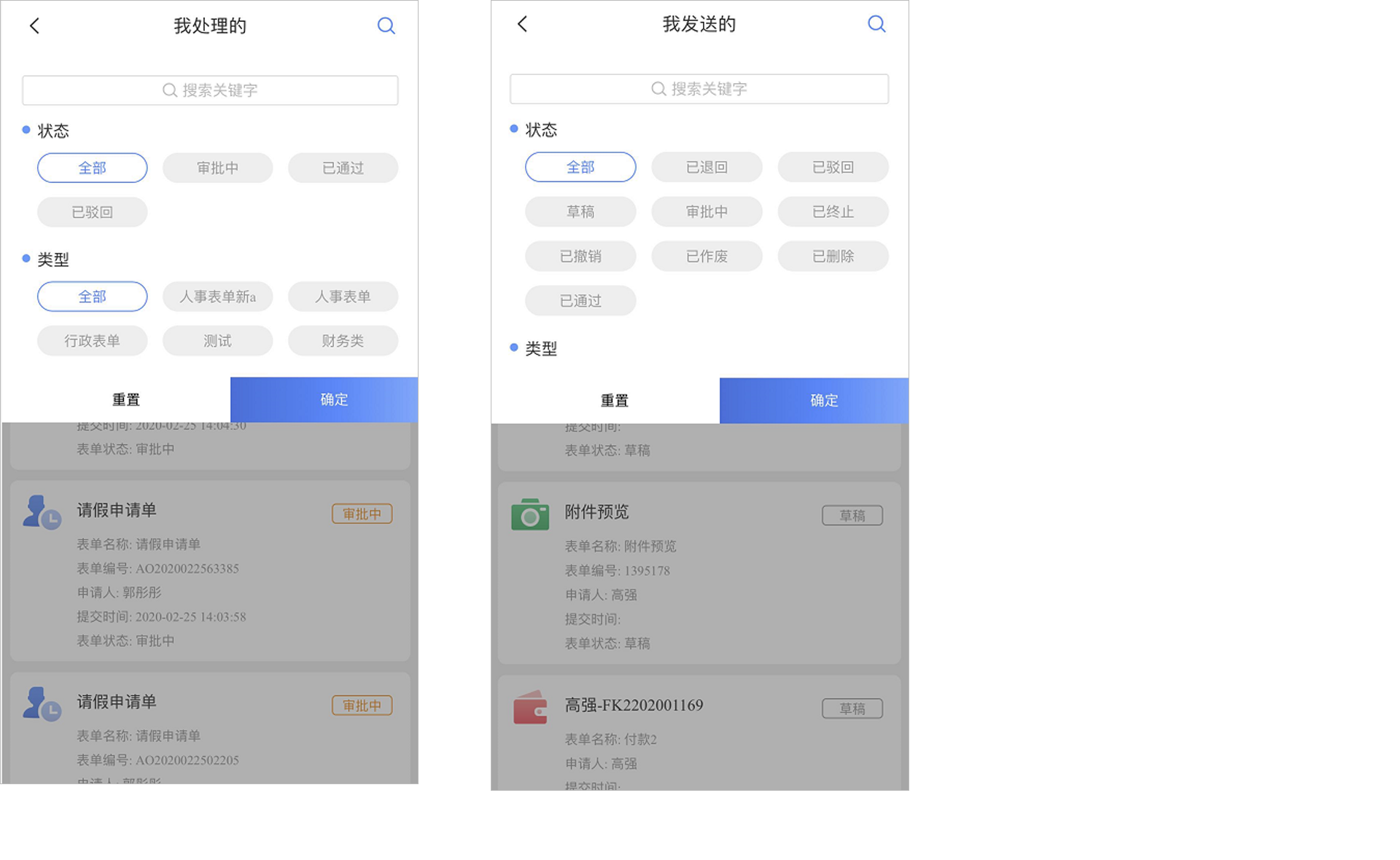
web端
1表单操作
后台表单目前仅支持审批操作,暂不支持创建操作
2表单入口
-
查看表单
-
进入web后台-表单审批-我的审批,看到当前登录用户可以提请的表单,选择表单点击进入,可以看到当前表单我发起的、我处理的、抄送我的表单数据,点击查看表单详情
-
表头字段为表单设计器-查询设置-web端表头字段模块处配置获取的
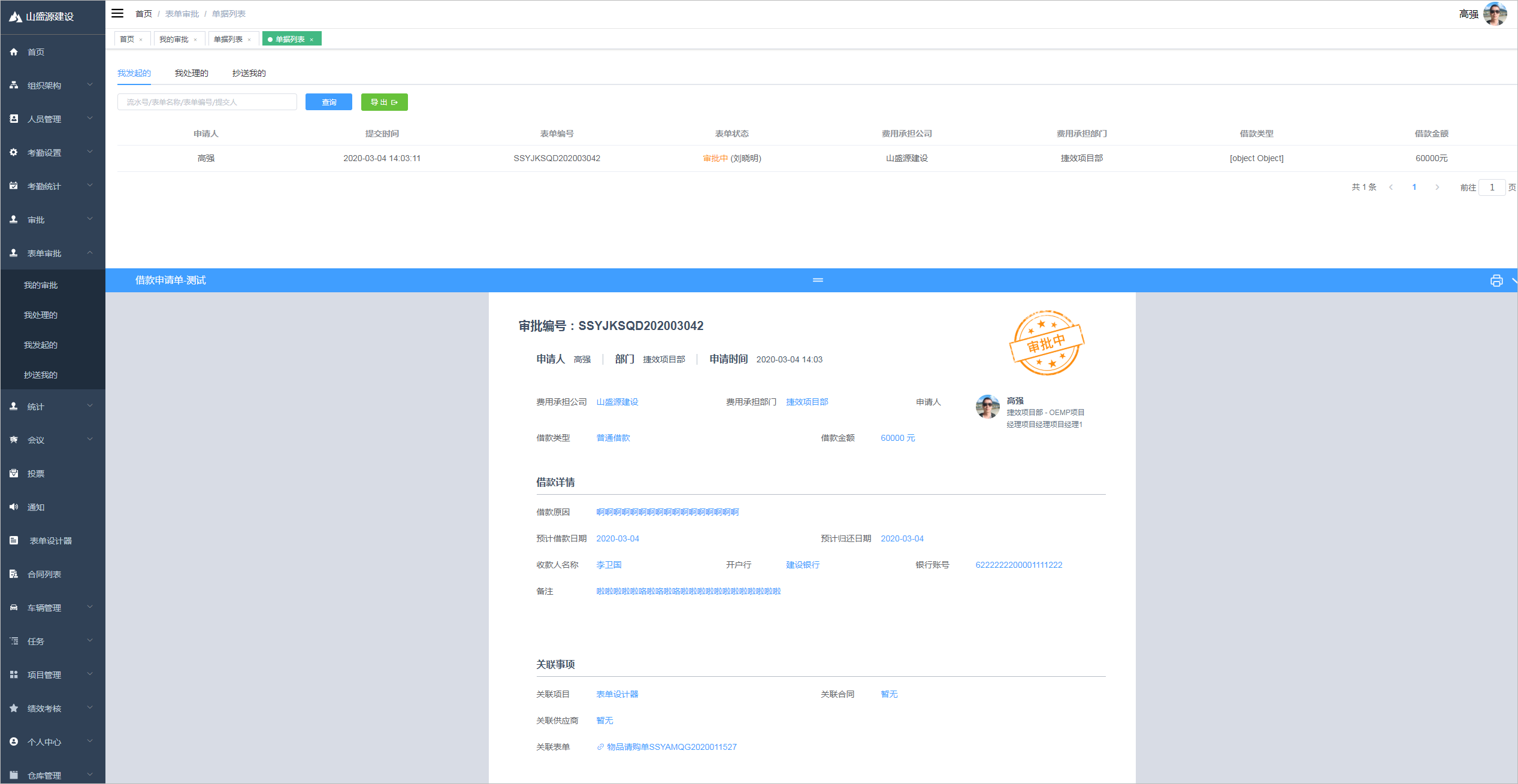
-
搜索表单
-
可通过搜索表单流水号、表单编号、表单申请人,进行表单的查询搜索
-
数据导出
-
点击导出,按照当前表头字段导出当前结果下的全部数据,导出为Excel表格
3通用入口
-
通用表单列表
-
进入web后台-表单审批-我处理的/我发起的/抄送我的,查看所有表单数据
-
由于不区分表单,每个表单配置的web端表头字段不能统一,因此通用表单列表的表头全部为默认字段
-
流水号可在表单设计器-查询设置-设置流水号处拼接表单中的字段,便于用户快速检索
-
搜索
-
可通过搜索表单流水号、表单编号、表单申请人,进行表单的查询搜索